Διαφήμιση
Θυμάστε τις παλιές καλές μέρες όταν τα Windows σας επιτρέπουν να σύρετε τα δίκτυα Wi-Fi με την επιθυμητή σειρά προτιμήσεων; Λοιπόν, δεν είναι τόσο απλό πια.
Για όλα τα βελτιώσεις που έχουν τα Windows 10 11+ Νέες λειτουργίες που έρχονται στα Windows 10 το 2017Η ενημερωμένη έκδοση των Windows 10 δημιουργών πρόκειται να κυκλοφορήσει την άνοιξη του 2017. Συγκεντρώσαμε τις μεγαλύτερες ενημερώσεις και τις νέες δυνατότητες που μπορείτε να προσβλέπουμε. Διαβάστε περισσότερα έχει φέρει, υπάρχουν μερικές περιοχές όπου το λειτουργικό σύστημα φαίνεται να έχει πάρει πλάτη πλάτη, και αυτό είναι ένα από αυτά. Παρά όλα αυτά, ακόμα και Macs επιτρέψτε σε σας αλλαγή της τάξης του δικτύου Πώς να ιεραρχήσετε το Ethernet μέσω Wi-Fi στο Mac OS XΑν βρίσκεστε σε λειτουργικό σύστημα OS X με ενεργοποιημένο το Ethernet και Wi-Fi, το σύστημα εξακολουθεί να δίνει προτεραιότητα στο Wi-Fi, μπορείτε να το διορθώσετε. Διαβάστε περισσότερα σαν αυτό!
Αλλά μην ανησυχείτε, όλα δεν χάνονται. Υπάρχει ακόμα ένας τρόπος - δεν είναι πολύ φιλικός προς το χρήστη. Συνεχίστε να διαβάζετε για να μάθετε πώς μπορείτε να αλλάξετε τη σειρά με την οποία το μηχάνημά σας συνδέεται αυτόματα σε γνωστά δίκτυα Wi-Fi.
Χρησιμοποιήστε τη γραμμή εντολών
Αν δεν είστε τεχνολόγος, οι λέξεις "Command Prompt" ίσως χτυπήσουν τον φόβο στην καρδιά σας. Αλλά στην πραγματικότητα, δεν υπάρχει τίποτα να ανησυχείτε - ακολουθήστε απλώς αυτές τις απλές οδηγίες όπως γράφτηκε.
- Ανοιξε το Αρχικο ΜΕΝΟΥ και πληκτρολογήστε cmd.
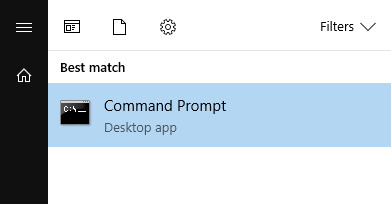
- Το κορυφαίο αποτέλεσμα θα είναι Γραμμή εντολών. Κάντε δεξί κλικ σε αυτό και επιλέξτε Εκτελέστε ως διαχειριστής.
- Κάντε κλικ Ναί στο παράθυρο επιβεβαίωσης.
- Τύπος Προφίλ εμφάνισης netsh wlan και πατήστε Εισαγω. Θα αναφέρει όλα τα δίκτυα Wi-Fi που γνωρίζει ο υπολογιστής σας, μαζί με την προτιμώμενη σειρά σύνδεσης.
- Σε ένα κομμάτι χαρτί, σημειώστε το ακριβές όνομα της διεπαφής σας και τη σύνδεση Wi-Fi που θέλετε να επεξεργαστείτε. Ελέγξτε την παρακάτω εικόνα για να δείτε πού να ψάξετε.

- Τύπος netsh wlan ορίστε profileorder όνομα = "wifi-name" interface = "interface-name" προτεραιότητα = #. Αντικαθιστώ wifi-name και όνομα διεπαφής με τους τίτλους που μόλις γράψατε κάτω. Αντικαθιστώ # με τη θέση που θέλετε να δώσετε στο δίκτυο στη λίστα προτεραιότητας. Τύπος Εισαγω όταν είσαι έτοιμος.

- Επαναλάβετε Προφίλ εμφάνισης netsh wlan και πατήστε Εισαγω για να διασφαλίσετε ότι οι αλλαγές σας ήταν επιτυχείς.
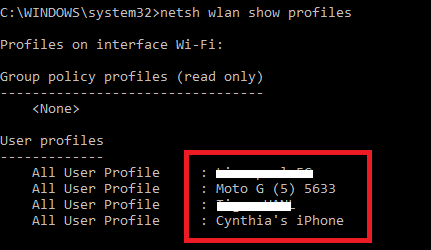
Θέλετε να το κάνετε αυτό και στο τηλέφωνό σας; Βλέπω πώς να ορίσετε προτεραιότητα δικτύου σε Android και iPhone Πώς να ορίσετε προτεραιότητα δικτύου Wi-Fi σε Android και iPhoneΘέλετε να αλλάξετε την προτεραιότητα δικτύου Wi-Fi σε Android ή iPhone; Δείτε πώς να δώσετε προτεραιότητα στα δίκτυα Wi-Fi στην κινητή συσκευή σας. Διαβάστε περισσότερα .
Ο Dan είναι βρετανός απεσταλμένος που ζει στο Μεξικό. Είναι ο υπεύθυνος επεξεργασίας για την αδελφή του MUO, Blocks Decoded. Σε διάφορες χρονικές στιγμές, υπήρξε ο Social Editor, Creative Editor και Οικονομικός Συντάκτης για το MUO. Μπορείτε να τον βρείτε περιαγωγής στο πάτωμα show στο CES στο Λας Βέγκας κάθε χρόνο (PR άνθρωποι, φτάστε έξω!), Και κάνει πολλά χώρο πίσω από τα σκηνικά...


